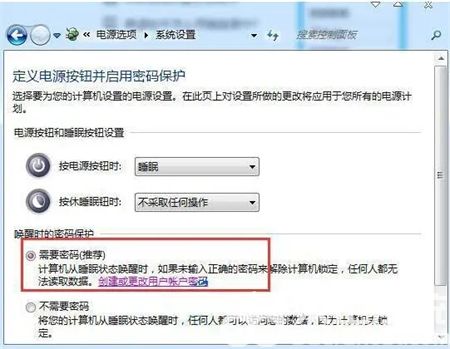win7自动锁屏怎么设置呢,如果用户们使用win7的时候需要电脑自动锁屏的话要怎么设置,大家都知道锁屏的功能可以帮用户进行保护隐私并且提供安全,而锁屏的操作方法也很简单,但是有的用户不知道自动锁屏要怎么进行设置,下面就是关于win7自动锁屏怎么设置方法介绍的方法,大家可以学习这个方法锁屏。
Win7官方版下载地址(点击下载)
win7自动锁屏怎么设置
1、进入Win7系统控制面板,找到并打开“电源选项”;
2、在界面的左边侧栏,找到并打开“选择关闭显示的时间”;
3、在打开的“编辑计划设置”界面,在“关闭显示器”一栏下拉选择电脑无操作自动关闭显示器的时间,然后点“保存修改”生效;
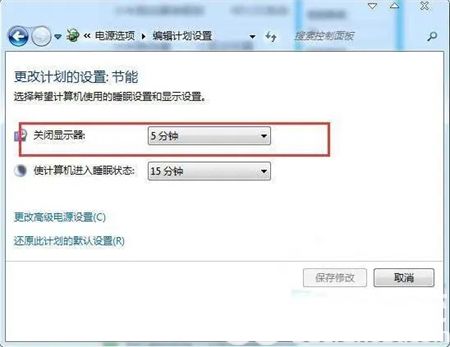
4、退回到“电源选项”界面后,我们在左边侧栏找到并打开“唤醒时需要密码”;
5、在打开的“系统设置”界面,勾选“需要密码”后,点“保存修改”生效。